第3章 Photoshop CS3的基本操作
Photoshop CS3教案第三章
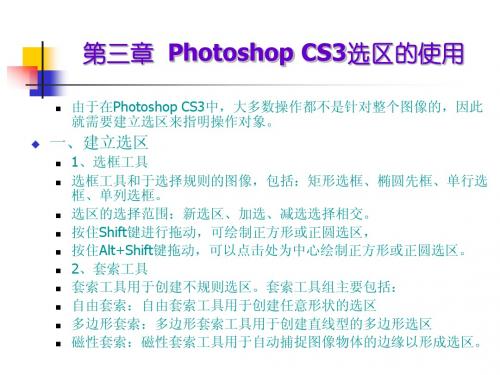
由于在Photoshop CS3中,大多数操作都不是针对整个图像的,因此 就需要建立选区来指明操作对象。 1、选框工具 选框工具和于选择规则的图像,包括:矩形选框、椭圆先框、单行选 框、单列选框。 选区的选择范围:新选区、加选、减选选择相交。 按住Shift键进行拖动,可绘制正方形或正圆选区, 按住Alt+Shift键拖动,可以点击处为中心绘制正方形或正圆选区。 2、套索工具 套索工具用于创建不规则选区。套索工具组主要包括: 自由套索:自由套索工具用于创建任意形状的选区 多边形套索:多边形套索工具用于创建直线型的多边形选区 磁性套索:磁性套索工具用于自动捕捉图像物体的边缘以形成选区。
2、增减选区和选择相交
第三章 Photoshop CS3选区的使用
3、变换选区
选择——变换选区 该选项用于消除选取区边框上的锯齿,选中该复选框后,建立的选区会 比较平滑。 在建立选区之前就必须选取中“消除锯齿”否则选区一旦建立后,即使 再选中该复选取框也不能使选区变得平滑。 羽化是图像处理中经常用到的一种效果。 选择——修改——羽化
学习目标
建立选区 编辑选区 选区中图像的编辑
第三章 Photoshop CS3选区的使用
3、填充选区
该命令用于对选择区域或整个图层真充颜色或图案 编辑——填充 该命令用于在用户选定的区域边界线上,用前景色进行笔 划式的描边。执行。 编辑——描边
4、描边选区
第三章 Photoshop CS3选区的 Nhomakorabea用
本章小结
本章讲述了关于选区的操作,包插如何建立选区、 编辑选区以及怎样编辑选区中的图像。在Photoshop CS3中编辑图像一般都是针对图像的局部进行操作的, 因此,读者应该熟练掌握建立选区和编辑选区的方 法。
photoshopcs3界面与基本

色彩的基本知识
色彩的属性
色彩具有三个基本属性,即色相 、饱和度和明度。色相是颜色的 基本特征,饱和度表示颜色的鲜 艳程度,明度则表示颜色的深浅
。
色彩的混合
原色是红、绿、蓝,通过不同比 例的混合,可以产生各种不同的 颜色。同时,原色还可以通过添 加黑色或白色来调整明度和饱和
度。
色彩的模式
Photoshop支持多种色彩模式, 如RGB、CMYK和灰度等。每种 模式都有其特定的应用场景和特 点,选择合适的色彩模式对于图
03
分辨率设置
分辨率决定了图像的清晰度和文件大小。通常情况下,印刷品的分辨率
应设置为300像素/英寸,而屏幕显示或网络图像的分辨率可设置为72
像素/英寸。
打开文件
打开文件
在Photoshop中,可以通过菜单栏的“文件”>“打开”或使用快捷键Ctrl+O来打开已有的图像文件。在弹出的对话 框中,可以选择文件所在的位置和要打开的文件,然后单击“打开”按钮。
THANKS
感谢观看
选择要移动的图层,使用鼠标拖动其到目 标位置或使用快捷键Ctrl+Alt+方向键进行 微调。
图层的混合模式
正常模式
默认模式,图像颜色与背景完全 融合。
溶解模式
将像素分散为点状,产生类似点 状滤镜的效果。
变暗模式
选择像素颜色中较暗的颜色作为 混合结果。
差值模式
根据底层颜色与上层颜色的差异 产生一种颜色效果。
打开最近使用的文件
Photoshop还提供了打开最近使用的文件功能,可以通过菜单栏的“文件”>“最近打开文件”来查看和打开最近使 用过的文件。
打开特定格式的文件
除了常见的图像格式,如JPEG、PNG和BMP等,Photoshop还支持打开其他特定格式的文件,如PSD、 AI和RAW等。
Photoshop CS3详细教程

Photoshop CS3一、魔术棒法一、魔术棒法——————最直观的方法最直观的方法适用范围:图像和背景色色差明显,背景色单一,图像边界清晰。
方法意图:通过删除背景色来获取图像。
方法缺陷:对散乱的毛发没有用。
使用方法:1、点击“魔术棒”工具;2、在“魔术棒”工具条中,在“连续”项前打勾;3、“容差”值填入“20”。
(值可以看之后的效果好坏进行调节);4、用魔术棒点背景色,会出现虚框围住背景色;5、如果对虚框的范围不满意,可以先按CTRL+D 取消虚框,再对上一步的“容差”值进行调节;6、如果对虚框范围满意,按键盘上的DELE 键,删除背景色,就得到了单一的图像。
二、色彩范围法二、色彩范围法——————快速快速适用范围:图像和背景色色差明显,背景色单一,图像中无背景色。
方法意图:通过背景色来抠图。
方法缺陷:对图像中带有背景色的不适用。
使用方法:1、颜色吸管拾取背景色;2、点击菜单中“选择”功能里的“色彩范围”功能;3、在“反相”项前打勾,确定后就选中图像了。
三、磁性索套法磁性索套法——————方便、精确、快速和我常用的方法方便、精确、快速和我常用的方法适用范围:图像边界清晰。
方法意图:磁性索套会自动识别图像边界,并自动黏附在图像边界上。
方法缺陷:边界模糊处需仔细放置边界点。
使用方法:1、右击“索套”工具,选中“磁性索套”工具;2、用“磁性索套”工具,沿着图像边界放置边界点,两点之间会自动产生一条线,并黏附在图像边界上。
3、边界模糊处需仔细放置边界点。
4、索套闭合后,抠图就完成了。
四、(索套)羽化法四、(索套)羽化法——————粗加工粗加工适用范围:粗略的抠图。
方法意图:粗略抠图,不求精确。
方法缺陷:图像边界不精确。
使用方法:1、点击“索套”工具;2、用索套粗略地围住图像,边框各处要与图像边界有差不多的距离;这点能保证之后羽化范围的一致性,提高抠图的精确性;3、右击鼠标,选择“羽化”功能;4、调节羽化值,一般填入“20”,确定后就粗略选中图像了。
adobe photoshop cs3教程

Adobe Photoshop CS3教程介绍Adobe Photoshop CS3是一款图像处理软件,广泛应用于图像编辑、合成、设计等领域。
本教程将为您介绍Adobe Photoshop CS3的基本功能和操作方法,帮助您快速入门并熟练使用该软件。
安装首先,您需要从Adobe官方网站下载并安装Adobe Photoshop CS3软件。
安装过程较为简单,并提供了对应的安装向导指导您完成安装步骤。
软件界面Adobe Photoshop CS3的界面由多个面板组成,主要包括工具栏、选项栏、图层面板等。
以下是对软件界面的简要介绍:工具栏工具栏位于软件界面的左侧,默认显示主要的图像处理工具,如矩形选框工具、画笔工具、渐变工具等。
您可以通过点击工具栏上的图标选择相应的工具进行操作。
选项栏选项栏位于工具栏的下方,显示当前所选工具的相关选项和设置。
当您选择不同的工具时,选项栏会自动更新并显示相应的选项。
图层面板图层面板位于软件界面的右侧,默认显示当前文档的图层信息。
您可以通过图层面板对图层进行编辑、排序、组合等操作。
基本操作打开和保存图像要打开一张图像,您可以点击菜单栏中的“文件”选项,然后选择“打开”,并在文件浏览器中选择要打开的图像文件。
同样地,要保存已编辑的图像,您可以点击菜单栏中的“文件”选项,然后选择“保存”或“另存为”。
图像调整Adobe Photoshop CS3提供了多种图像调整的功能,可以帮助您对图像进行颜色校正、亮度对比度调整等操作。
您可以通过菜单栏中的“图像”选项来进行这些调整,也可以使用快捷键。
图层操作图层是Adobe Photoshop CS3中非常重要的概念,您可以将不同的元素、效果放置在不同的图层上进行编辑。
通过图层面板,您可以添加、删除、重命名图层,还可以对图层进行可见性、透明度、混合模式等设置。
选择和变换Adobe Photoshop CS3提供了多种选择和变换工具,如矩形选框工具、椭圆选框工具、变换工具等。
pscs3教程

pscs3教程PS CS3 是 Adobe 公司为设计师和图像编辑爱好者推出的一款专业图像处理软件。
它在图像编辑、照片修饰、插图制作和网页设计等方面都具有很高的功能和灵活性,因此深受用户的喜爱。
本文将为大家介绍 PS CS3 的基本功能和使用技巧。
首先,我们来了解一下 PS CS3 的界面。
打开软件后,我们可以看到工具栏位于软件窗口的左侧,其中包括了各种常用的绘画和编辑工具,如画笔、橡皮擦、选择工具、修复画笔等。
而右侧是图层面板,图层面板可以让我们对图像的不同部分进行单独编辑和调整,非常方便。
此外,还有菜单栏和选项栏可以进行更为详细的设置。
熟悉软件界面之后,我们就可以开始进行各种操作了。
PS CS3 中最基本的操作就是打开和保存文件了。
点击菜单栏的“文件”选项,选择“打开”可以打开已有的图片文件,而选择“新建”则可以创建一个空白画布并设置尺寸,以便我们进行绘画或设计。
在编辑好一张图片后,我们可以选择“文件”→“保存”将其保存为PSD格式,以便后续的编辑;或者选择“文件”→“另存为”将其保存为其他常见的图像格式,如JPEG、PNG等。
接下来,我们来介绍一下常用的绘画工具。
PS CS3 提供了多种画笔选项,可以绘制出各种不同的效果。
例如,在工具栏中选择“画笔工具”,然后在选项栏中选择喜欢的画笔形状和大小,就可以开始绘画了。
另外,还可以在选项栏中设置画笔的透明度、流量等属性,以及使用不同的画笔模式,如正常、叠加、颜色加深等,从而实现更加细致和丰富的效果。
除了绘画工具,修图工具也是 PS CS3 中非常重要的一部分。
在工具栏中,我们可以找到许多用于修复图片的工具,如修补工具、修复画笔、剪切修复工具等。
这些工具可以帮助我们去除图片中的瑕疵、修复划痕,甚至可以对人物的皮肤进行美容处理。
通过巧妙地使用这些工具,我们可以让图片更加清晰和完美。
另外一个重要的功能是图层功能。
图层可以理解为透明的贴纸,我们可以将不同的图像叠加在一起,并且可以对每个图层进行独立的编辑和调整。
Photoshop CS3基础知识教程3

2.实例制作步骤
图3-71 实例的最终效果
3.6 矢量图形的绘制 Photoshop是一个以编辑和处理位图图像 Photoshop是一个以编辑和处理位图图像 为主的平面设计软件, Photoshop也具有绘 为主的平面设计软件,但Photoshop也具有绘 制矢量图形的能力。Photoshop为矢量图形的 制矢量图形的能力。Photoshop为矢量图形的 绘制提供了各种矢量路径工具, 绘制提供了各种矢量路径工具,使用这些工 具能够绘制任意形状的矢量图形, 具能够绘制任意形状的矢量图形,创建直线 和曲线路径,精确绘制各种复杂图形。 和曲线路径,精确绘制各种复杂图形。本节 将介绍使用Photoshop绘制矢量图形的知识。 Photoshop绘制矢量图形的知识 将介绍使用Photoshop绘制矢量图形的知识。
图3-7 【画笔】调板 画笔】
3.2.3 【画笔工具】应用实例——闪光的叶片 画笔工具】应用实例——闪光的叶片 1.实例简介 本实例将使用【画笔工具】 本实例将使用【画笔工具】为一张树叶照片创 造闪烁点效果。在实例的制作过程中,使用【画笔】 造闪烁点效果。在实例的制作过程中,使用【画笔】 调板设置画笔的形态。同时使用【编辑】→【创建 调板设置画笔的形态。同时使用【编辑】 画笔预设】命令创建自定义画笔, 画笔预设】命令创建自定义画笔,以获得照片中的 镜头感。 镜头感。 通过本实例的制作, 通过本实例的制作,读者将掌握画笔笔尖的设 置方法, 置方法,体会选择不同的选项所带来的绘图效果的 不同。同时将掌握自定义画笔和使用自定义画笔的 不同。 方法。 方法。
单击按钮选择渐变 类型 勾选,渐变颜色将反向排 列。 勾选,将支持在渐变项 使用透明效果。
单击打开【渐 变拾色器 】
勾选时, 颜色间 的过渡 将更加柔和。
PhotoshopCS3教程(PhotoshopCS3操作大全)
原图100%时的显示比例 放大至1600%时的图像
返回本节
16
1.3.2像素与分辨率
像素:图像的像素是指位图图像在高、宽两个方向上
的像素数。 图像分辨率:图像分辨率是指打印图像时,在每个单 位长度上打印的像素数,通常以“像素/英寸”和“像素/厘 米”来衡量。 显示器分辨率:在显示器中每单位长度显示的像素或 点数,通常以“点/英寸”来衡量。 打印机分辨率:与显示器分辨率类似,打印机分辨率 也以“点/英寸”来衡量。若打印机分辨率为300点/英寸至 600点/英寸,则图像的分辨率最好为72像素/英寸至150 像素/英寸;若打印机的分辨率为1200点/英寸或更高, 则图像分辨率最好为200像素/英寸至300像素/英寸。
【学习目标】
1. 掌握Photoshop CS3的文件操作, 2. 掌握Photoshop CS3的图像处理的基本操作 , 3. 了解辅助工具的使用 , 4. 了解如何进行优化系统设置 。
H
22
第2章 Photoshop CS3 基本操作
▪ 2.1 图像文件的操作
▪ 2.2 辅助工具的应用
▪ 2.3 图像显示操作
返回本节
H
6
1.1.2 Photoshop CS3的新增功能
1.界面 2.工具箱 3.快速选择工具 4.重新定义选区边缘 5.仿制源 6.“黑白”命令 7.消失点
返回本节
H
7
1.1.3 Photoshop CS3应用领域
Photoshop CS3以其强大的位图编辑功能, 灵活的操作界面,开发式的结构,早已渗透到 了平面印刷设计、建筑装潢、游戏场景设计、 广告设计、网页制作、动画制作、照片处理等 图像设计的各个领域,Photoshop CS3又开发了 Adobe Bridge、文件浏览器的下一代产品、数 码相机RAW格式多图像处理等功能,更加奠定了 Photoshop CS3在各种图形编辑领域的主导地位。
photoshopCS3最完整教程
FocalBlade:创建焦点渐变效 果,使图像的焦点更加突出。
特效制作方法
制作星空效果
制作油画效果
使用不同的画笔和滤镜工具,在图像 上绘制星星和流星,再通过调整图层 样式,模拟出真实的星空效果。
使用滤镜和图层样式,模拟油画的纹 理和笔触,为图像添加艺术感。
制作水墨画效果
通过调整色彩平衡、对比度和图层混 合模式,结合画笔和滤镜工具,制作 出水墨画的风格。
增强图像的清晰度,使细节更加突出。
USM锐化
通过调整对比度、半径和阈值来达到锐化效果。
智能锐化
提供更多的控制选项,如锐化边缘、减少噪点等。
外挂滤镜的使用
Knoll Light Factory:模拟真 实灯光效果,为图像添加逼真 的光源。
Alien Skin Exposure:模拟胶 片效果,为图像添加丰富的色 彩和纹理。
路径工具
用于创建和编辑路径,可以绘制直线、曲线和自由形状等路 径。
切片工具与参考线
切片工具
用于将图像分割成多个小块,便于网页设计和图像优化。
参考线
用于在图像中创建辅助线,帮助用户对齐和定位图像元素。
03 PhotoshopCS3图层与蒙版
CHAPTER
图层的基本操作
创建新图层
通过点击“图层”菜单中的“新建” 或使用快捷键Ctrl+Shift+N来创建一 个新的空白图层。
投影
给图层添加阴影效果,可以自定义阴 影的颜色、透明度、角度和距离等参 数。
内阴影
给图层添加内部阴影效果,使图像呈 现立体感。
外发光
给图层添加外部发光效果,使图像呈 现发光的感觉。
内发光
给图层添加内部发光效果,使图像呈 现发光的感觉。
第三章 photoshop cs3 图像的基本操作
第三章 图像的基本操作3.1 图像的缩放观察在图像编辑过程中,可以根据需要对图像进行任意放大或缩小。
3.1.1 100%显示图像当打开一个图像时,在图像底部状态栏的最左侧显示的百分比是表示当前图像的缩放比例。
如果不是100%,可以单击该位置后在键盘上输入100%。
3.1.2 放大显示图像放大显示图像有利于观察图像的局部细节,并有利于编辑修改图像。
1、使用缩放工具放大显示图像使用缩放工具可以方便地放大显示图像。
其操作方法如下:① 鼠标单击选择工具箱中的缩放工具“ ”② 移动鼠标到图像中需要观察细节的位置单击。
缩放工具默认为单击一次放大1倍,鼠标图形为“ ”。
下列右图为在同一位置单击二次后的效果。
③ 如果要放大某一区域,按住鼠标左键拖动,使显示的虚线矩形中的图像为要放大的部分,释放鼠标后,虚线矩形中的部分图像将充满整个图像窗口。
单击,并输入100%2、使用快捷键放大图像同时按键盘上的“Ctrl”键和“+”键可以逐次放大图像,其工作原理与使用缩放工具单击图像放大一样。
3、使用“导航器面板”放大显示图像可以通过“导航器面板”来放大显示图像。
其操作方法如下:①选择要放大显示的图像。
②单击导航器面板底部右侧的“”按钮。
单击一次将放大1倍。
③图像被放大以后,在导航器预览图中会出现红色矩形框,当鼠标放在矩形框内时,会显示成“”手形,按住鼠标左键拖动,图像区会移动图像显示矩形框中的部分。
[练习3—1] 使用导航器放大图像1、打开“D:\ps学习\第三章\漫画狗.jpg”文件。
2、在图像左下角的显示比例栏中单击,输入100%为比例值。
3、单击面板组中的导航器,展开“导航器面板”。
4、单击“导航器面板”右下角的“”放大按钮,将图像放大到500%。
5、用鼠标拖动“导航器面板”预览区中的红色虚线矩形,使图像显示漫画狗中的鼻子处,观察图像。
6、单击图像右上角的“关闭”按钮,关闭图像。
3.1.3 缩小显示图像缩小显示图像可以观察图像全貌,把握整体风格。
第3章 Photoshop CS3基础操作
17
第3章 Photoshop CS3 Photoshop CS3基础操作
�
12
第3章 Photoshop CS3 Photoshop CS3基础操作
3.4.2 认识图层调板 图层调板的主要功能是将当前图像的组成关系清 晰地显示出来,可以方便,快捷地对各图层进行编辑 修改.它列出了图像中的所有图层,组和图层效果. 可以显示和隐藏图层,创建新图层以及处理图层组, 还可以在"图层调板菜单"中访问其他命令和选项. 3.4.3 图层基本操作 在处理图像时,会经常使用到一些图层的基本操 作,如新建图层,删除图层,复制图层等,本节就针 对这些基本操作进行一些讲解. 1.新建图层 2.删除图层 3.复制图层 4.链接图层 5.合并图层
第3章 PHOTOSHOP CS3基础操作 章 基础操作
通过本章,你应当学会: 通过本章,你应当学会: (1)文档的基础操作. )文档的基础操作. (2)选区的基础操作. )选区的基础操作.
1
(3)常用编辑命令. )常用编辑命令. (4)图层基础操作. )图层基础操作. (5)其他基础操作. )其他基础操作.
10
第3章 Photoshop CS3 Photoshop CS3基础操作
3.3.2 剪切,拷贝和粘贴 剪切,拷贝,粘贴是Photoshop中的基本编辑命令, 这些命令虽然简单,但在实际操作中的作用却相当大.
注意:使用剪切或拷贝命令将图像复制到Windows剪 贴板中后,可进行多次粘贴使用.它的快捷键是"Ctrl+V".
在实际工作中,有些编辑命令使用很频繁,如剪 切,复制和粘贴等;有些编辑命令则被忽视,如合并 拷贝,贴入等. 3.3.1 撤销和返回 1.还原 2."前进一步"和"后退一步"
- 1、下载文档前请自行甄别文档内容的完整性,平台不提供额外的编辑、内容补充、找答案等附加服务。
- 2、"仅部分预览"的文档,不可在线预览部分如存在完整性等问题,可反馈申请退款(可完整预览的文档不适用该条件!)。
- 3、如文档侵犯您的权益,请联系客服反馈,我们会尽快为您处理(人工客服工作时间:9:00-18:30)。
设置参考线
设置菜单栏
调整面板调整颜色
第3章 Photoshop CS3 基本操作
• 缩放工具
缩放工具常用于查看图像局部区域。当打开图像时,为了方便观 察图像的细节,这时就要用到缩放工具。
第3章 Photoshop CS3 基本操作
• 抓手工具
当图像放大到图像窗口无法完全显示的状态时,利用抓手工具拖动 图像可查看图像的具体情况,按H 键或按住空格键不放即可确定抓 手工具为当前工具。
第3章 Photoshop CS3 基本操作
• 参考线工具(ctrl+R)
参考线工具主要用于对象的对齐和移动位置的参考。
Hale Waihona Puke 疑问解答怎样在精确的原点上创建参考线 执行“视图 >新建参考线”命 令,在位置选项中输入参考线 的精确位置。
第3章 Photoshop CS3 基本操作
6. 图像文件的基本操作
第3章 Photoshop CS3 基本操作
• 置入文件
在Photoshop 中,执行“文件> 置入”命令,可以将EPS 格式、PDF 格式、TIFF 格式等多种文件置入到Photoshop 图像窗口中。
置入AI格式文件,确定以后会 得到一个智能对象。
第3章 Photoshop CS3 基本操作
• 吸管工具
利用吸管工具可以从当前图像“色板”面板、“颜色”面板的色 条上进行采样,采集的色样可用于指定新的前景色或背景色。
第3章 Photoshop CS3 基本操作
• 标尺工具(ctrl+R)
标尺工具主要用来测量图像的长度、宽度和倾斜度。选择标 尺工具测量图像时,在选项栏中会出现相关选项。
标尺的原点位于窗口的 左上角(0,0标记 处)
第3章 photoshop cs3 基本操作
第3章 Photoshop CS3 基本操作
本章主要内容及目标:
1、文件的编辑 2、PS软件的界面介绍 3、辅助工具的使用 4、首选项的设置
第3章 Photoshop CS3 基本操作
教学重点 教学难点
创建自定义工作区
1、基础工具的运用 2、新建文件、导出导出、 置入命令使用
• 网格与参考线设置
网格和参考线也是用于精确地确定图像或元素的具体位置。
第3章 Photoshop CS3 基本操作
5. 在PS中主要有哪些辅助工具? 它们的功能优势是什么?
辅助工具主要缩放工具、抓手工具、标尺工具、吸管工具、裁 剪工具等,可以利用这些辅助工具对图像进行大小缩放、快速 移动、颜色吸取、图像裁剪等操作。
• • • • • • •
第3章 Photoshop CS3 基本操作
• 性能设置
Photoshop 使用操作系统所在的硬盘驱动器作为主暂存盘。要想加快 Photoshop的运行速度,就得确保主暂存盘有足够可用空间。
• 单位与标尺设置
在处理图像时,利用标尺可以精确地确定图像的位置,在“首选项” 对话框中可设置标尺。执行“编辑> 首选项>性能”命令,打开相应 对话框。
• 4.对文件进行格式的转化,和导入导出命令使用
你们都会了吗?
You will do
以案例引导工具 + 以兴趣引导学生
第3章 图像处理相关知识
1.photoshop cs3 工作界面
工作界面由菜单 栏、文档窗口、 工具箱、工具选 项栏以及面板等 组件。
第3章 Photoshop CS3 基本操作
2.photoshop cs3 工具箱
按住鼠标 按键可以 显示隐藏 的工具
工具箱包括编辑图像、图稿、 页面元素的工具和按钮,可 以分为单排和双排显示。
小结—PS的基本操作
1、文件的编辑 2、PS软件的界面介绍 3、辅助工具的使用 4、首选项的设置
第3章 Photoshop CS3 基本操作
Do it yourself 课后操作练习
• 文件的置入、导入导出、文件格式的转换,
• 根据个人的喜好设置软件的界面。
Step BY Step (步骤提示)
• 1. 打开软件,挑选图片 • 2.在首选项里更改软件的设置 • 3.新建文件,设置合适的大小和分辨率
第3章 Photoshop CS3 基本操作
3.photoshop cs3 菜单栏
疑问解答
为什么有些命令是灰色的?
如果菜单中某些命令显示为 灰色,表示当前状态下不能 使用。
第3章 Photoshop CS3 基本操作
4.photoshop cs3首选项设置
快捷键:CTRL+K 可以设置使用参数的设置改变PS的使用习惯。
第3章 Photoshop CS3 基本操作
首选项设置包括常规、界面、文件处理、性能、光标等 选项设置,在图像处理中,根据需要,可以通过首选项 设置更改操作环境。
常规设置
1. 设置常规 2. 设置界面 3. 设置文件处理 4. 设置光标 5. 设置透明度与色域 6. 设置参考线、网格、切片 7. 设置文字
第3章 Photoshop CS3 基本操作
• 导入和导出文件
在Photoshop 中编辑图像文件时,常常需要使用在其他软件 中处理过的图像文件,因此在Photoshop 中,导入和导出文 件是经常会用到的操作。
技术看板:将路径导出到AI
如果在PS中创建了路径,可以执行“文 件>导入>路径到AI”命令,将路径导出 为AI格式,导出的路径可以编辑使用。
第3章 Photoshop CS3 基本操作
• 存储文件(CTRL+S)
存储文件就是将打开或编辑后的图像文件保存到磁盘中。如果已经 是储存后的图像文件,则会自动以原有的图像格式和名称进行保存。
下面详细介绍“存储为”对话框中的参数设置,如下图所示。
默认的格式是PSD,如果需要 更改格式,执行另存为命令, 选择需要的文件格式进行保存。
图像文件的基本 操作包括:新建文件、存储文件、导入导出文 件、置入文件。
第3章 Photoshop CS3 基本操作
• 新建文件
启动Photoshop CS3,执行“文件> 新建”命令,在弹出的 “新建”对话框中可以设置文件大小、分辨率、颜色模式等。这 里主要详细介绍“新建”对话框中的各项参数设置,如下图所示 。
